过审一个扩展
了解如何快速通过审核流程
您可以在此处找到需要遵循的要求和指南,以便在您的扩展程序在商店中可用之前通过审核。请仔细阅读,因为这将为您和我们节省时间。本文档不断发展,因此请不时访问它。
元数据和配置
需要仔细检查的事项
package.json确保您在
author字段中使用 Raycast 帐户用户名确保您在
license字段中使用MIT确保您使用的是最新的 Raycast API 版本
请使用
npm安装依赖项,并在 PR 中包含package-lock.json。在构建和发布扩展时,我们在持续集成 (CI) 环境中使用npm,因此,通过提供package-lock.json文件,我们确保服务器上的依赖项与本地依赖项的版本匹配。请检查您的扩展使用的第三方服务的服务条款。如果您的扩展程序不符合其条款,请在扩展程序的自述文件中添加警告。警告应该类似于:
警告:此扩展不符合[服务名称]的服务条款。使用风险自负。
在提交扩展以供审核之前,请确保可以在本地使用
npm run build运行发行版构建。这将执行额外的类型检查并创建优化的构建。在 Raycast 中打开扩展,检查发行版构建是否一切正常。此外,您可以通过运行npm run lint执行linting和代码风格检查。 (这些检查稍后也将通过自动 GitHub 检查运行。)
扩展和命令命名
扩展和命令标题应遵循 Apple 风格 指南约定
✅
Google Workplace,Doppler Share Secrets,Search in Database❌
Hacker news,my issues🤔 对于规范地使用小写字母书写的名称和商标,可以使用小写字母。例如
iOS,macOS,npm
扩展标题
它仅在 Store 和首选项中使用
让人们在 Store 中看到它时很容易理解它的作用
✅
Emoji Search,Airport - Discover Testflight Apps,Hacker News❌
Converter,Images,Code Review,Utils🤔 在某些情况下,您可以向标题添加其他信息,类似于上面的机场示例。仅当它添加上下语境时才可以这样做。
💡 您可以使用更具创意的标题来将您的扩展程序与其他名称相似的扩展程序区分开来。
旨在使用名词而不是动词
Emoji Search比Search Emoji要好
当您的扩展不提供大量命令时,避免使用扩展的通用名称
例如。如果您的扩展程序只能搜索 Notion 中的页面,请将其命名为
Notion Search而不仅仅是Notion。这将帮助用户了解您的扩展。如果您的扩展涵盖了很多功能,那么可以使用像 Notion 这样的通用名称。比如:Gitlab。经验法则:如果您的扩展只有一个命令,您可能需要将扩展命名为与该命令的功能接近的名称。 例如 Visual Studio Code Recent Projects 而不是
Visual Studio Code.
扩展描述
用一句话来说,你的扩展程序是做什么的?它会显示在商店的扩展列表中。要保持简短和描述性。查看 Store 中其他已批准的扩展程序的做法以获得灵感。
命令标题
通常使用
<verb> <noun>结构或者仅仅是<noun>最好的方法是查看 Raycast 中其他命令的命名方式来获取灵感
✅
Search Recent Projects,Translate,Open Issues,Create Task❌
Recent Projects Search,Translation,New Task
避免大费周章
✅
Search Emoji,Create Issue❌
Search an Emoji,Create an Issue
避免只给它一个服务名称,更具体地说明命令的作用
✅
Search Packages❌
NPM
Command 子标题
使用子标题为您的命令添加上下语境。通常,它是您集成的应用程序或服务名称。使命令名称更加轻量级,并且无需在命令标题中指定服务名称。
子标题已建立索引,因此您仍然可以使用子标题和标题进行搜索:在上面的示例中,
xcode recent projects将返回Search Recent Projects。不要使用子标题作为命令的描述
❌
Quickly open Xcode recent projects
如果子标题不能添加上下语境,请勿使用子标题。通常,这是单命令扩展的情况。
There is no need for a subtitle for the
Search Emojicommand since it's self-explanatorySearch Emoji命令不需要子标题,因为它是不言自明的经验法则:如果您的子标题几乎与命令标题重复,您可能不需要它

扩展图标
商店中发布的扩展需要是
png格式的 512x512px 图标图标在浅色和深色主题中都应该看起来不错(您可以在 Raycast Preferences → Appearance 中切换主题)
如果您有单独的浅色和深色图标,请参阅
package.jsonmanifest 文档了解如何配置它们使用默认 Raycast 图标的扩展将被拒绝
这个 图标模板 可以帮助您制作和导出合适的图标
确保删除未使用的资源和图标
💡 如果您觉得设计图标不适合您,请向 社区 寻求帮助(#extensions 频道)
如果需要其他配置,请提供 README
如果您的扩展需要额外的设置,例如获取 API 访问令牌、在其他应用程序中启用某些首选项,或者具有重要的用例,请在扩展的根文件夹中提供 README 文件。提供自述文件后,用户将在首选项登录屏幕上看到 “About This Extension” 按钮。
支持 README 媒体:将所有链接的媒体文件放入扩展目录内的顶级媒体文件夹中。 (这与扩展程序中运行时所需的资源不同:它们位于资源文件夹内并将捆绑到您的扩展程序中。)

类别

所有扩展都应至少以一个类别发布
类别区分大小写,应遵循 标题大小写 约定
在
package.jsonmanifest 文件中添加类别,或在使用 Create Extension 命令创建新扩展时选择类别
所有类别
程序
Cleanshot X – 捕获并录制您的屏幕
交流
Slack Status – 快速更改您的 Slack 状态。
数据
Random Data Generator – 使用 Faker 库生成随机数据。
文档
Tailwind CSS Documentation – 快速搜索 Tailwind CSS 文档并在浏览器中打开。
设计工具
Figma File Search – 列出 Figma 文件,允许您搜索和导航到它们。
开发者工具
Brew – 搜索并安装 Homebrew 包。
金融
Coinbase Pro – 查看您的 Coinbase Pro 投资组合。
兴趣
8 Ball – 返回类似 8 球的问题答案。
媒体
Unsplash – 在 Unsplash 上搜索图像或集合,下载、复制它们或将它们设置为壁纸,而无需离开 Raycast。
新闻
Hacker News – 阅读 Hacker News 的最新报道。
生产力
Todoist – 检查您的Todoist任务并快速创建新任务。
安全
1Password 7 – 从 Raycast 搜索、打开或编辑您的 1Password 7 密码。
系统
Coffee – 阻止 Mac 上的睡眠功能。
网页
Wikipedia – 搜索维基百科文章并查看它们。
其他
如果您认为您的扩展程序不符合上述任何类别,则可以使用。
屏幕截图

屏幕截图显示在扩展详细信息屏幕的元数据中,用户可以在安装之前单击并浏览它们,以更详细地了解您的扩展的功能
您最多可以添加六个屏幕截图。我们建议至少添加三个,以便您的扩展程序详细信息屏幕看起来很漂亮。
添加屏幕截图
在 Raycast 1.37.0+ 中,我们让您可以轻松地为您的扩展程序拍摄漂亮的像素完美的屏幕截图。
如何使用它?
在高级首选项中设置 Window Capture (快捷键 e.g.:
⌘⇧⌥+M)打开命令
按下快捷键,记得勾选
Save to Metadata
规格
2000 x 1250 像素 (横向模式)
16:10
PNG
否
要做的和不要做的
✅ 选择对比度良好的背景,这样可以清晰轻松地查看您制作的应用程序和扩展程序
✅ 选择信息最丰富的命令来展示您的扩展程序的功能 - 专注于为用户提供尽可能多的详细信息
❌ 不要为不同的屏幕截图使用多个背景 - 保持一致并在所有屏幕截图中使用相同的背景
❌ 不要在屏幕截图中共享敏感数据 - 这些数据将在商店以及 GitHub 上的扩展存储库中可见
❌ 避免在不同主题(浅色和深色)中使用屏幕截图,除非是为了演示您的扩展程序的功能
版本历史

通过扩展元数据中的
CHANGELOG.md文件,让用户可以更轻松地准确查看扩展的每个版本之间所做的更改要将版本历史记录添加到您的扩展,请将
CHANGELOG.md文件添加到您的扩展的根文件夹
查看带有 屏幕截图和更改日志文件 的扩展文件结构
对于每次更改,请提供有关最新更新的清晰的描述性信息,提供标题作为 h2 标头,后跟日期时间戳 YYYY-MM-DD
确保您的更改标题位于方括号内
用连字符分隔标题和日期
-以及连字符两侧的空格
以下是遵循正确格式的变更日志示例
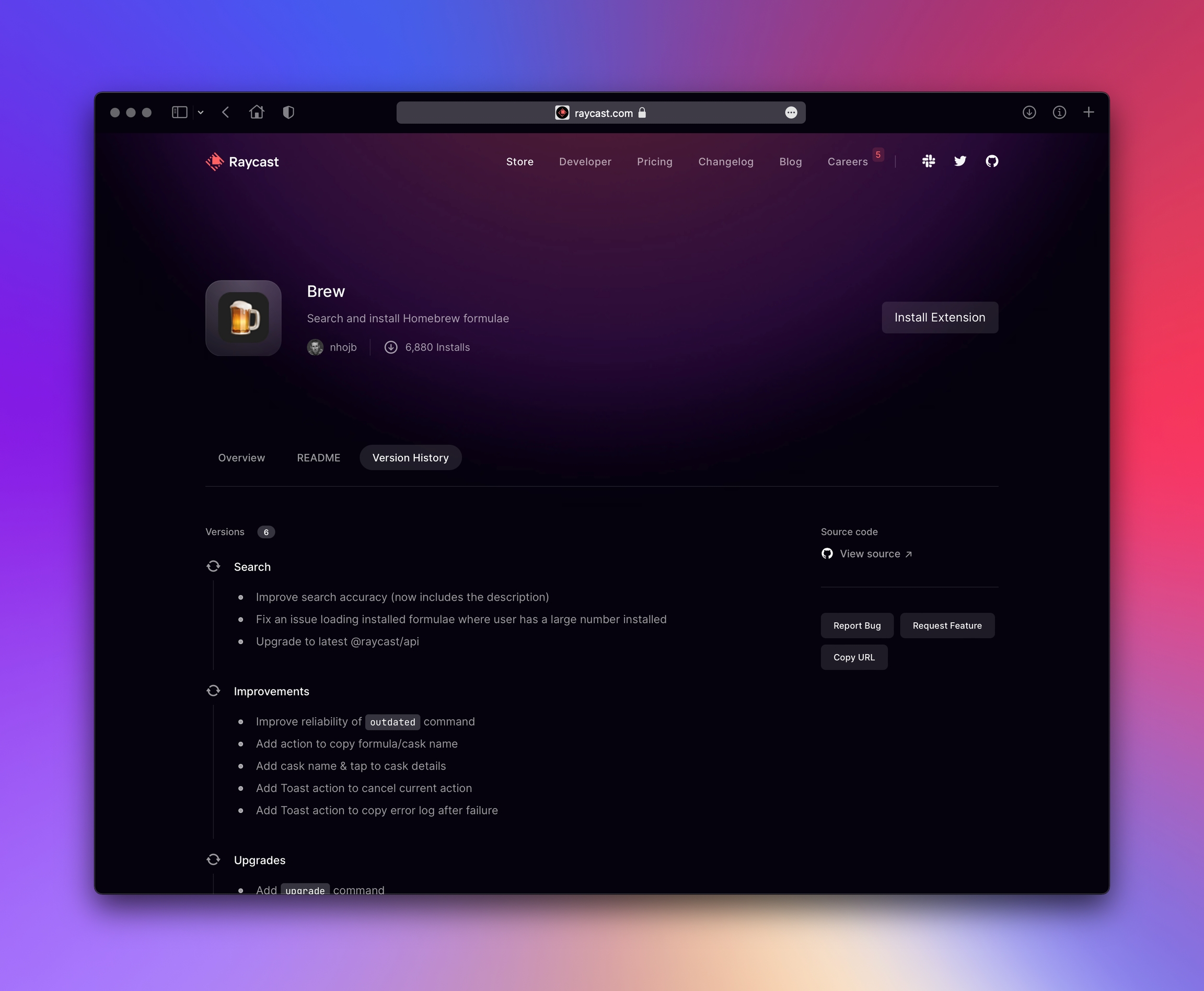
为现有扩展做出贡献与创建新扩展
当您为现有扩展做出贡献而不是创建新扩展时
您想对已经发布的扩展进行一些小的改进,例如额外的操作、新的偏好、用户体验改进等。通常,这是一个不显着的变化。
您想要添加一个简单的命令来补充现有扩展而不更改扩展标题或描述,例如您想为 Spotify 添加“喜欢当前曲目”命令。当已经安装了 Spotify Controls 扩展,仅仅为此创建一个全新的扩展是没有意义的。
重要提示:如果您的更改很重要,那么在投入大量时间之前联系扩展的作者是有意义的。未经作者签字,我们无法合并重要的贡献。
当您考虑创建一个新扩展而不是为现有扩展做出贡献时
对现有扩展的更改将是重大的,并且可能会破坏其他人的工作流程。如果您想继续合作路径,请咨询作者。
您的扩展提供与相同服务的集成,但具有不同的配置,例如一个扩展可以是“GitHub Cloud”,另一个是“GitHub Enterprise”。一个扩展可以是“Spotify Controls”,并且仅使用 AppleScript 来播放/暂停歌曲,而另一个扩展可以通过 API 提供更深入的集成,并需要访问令牌设置。没有理由尝试将所有内容合并在一起,因为这只会使事情变得更加复杂。
多个简单扩展与一个大型扩展
如果您的扩展程序独立工作并为应用商店带来了新内容,则可以创建一个新扩展程序,而不是向现有扩展程序添加命令。例如。一个扩展可能是“GitHub 存储库搜索”,另一个扩展可能是“GitHub 问题搜索”。将与一项服务连接的扩展群合并为一个大型扩展不应成为目标。然而,如果作者决定这样做,将两个扩展合并到一个扩展下也是可以接受的。
二进制依赖项和附加配置
避免要求用户执行额外的下载,并尝试通过扩展尽可能实现自动化,特别是如果您的目标用户是非开发人员。请参阅 Speedtest 扩展,该扩展在后台下载 CLI,然后在后台使用它。
如果您最终在后台下载可执行二进制文件,请确保它是从您无权访问的服务器完成的。否则,我们无法保证您在审核后不会用恶意代码替换二进制文件。例如。从 install.speedtest.net 下载
speedtest-cli是可以接受的,但从某些自定义 AWS 服务器执行此操作会导致拒绝。建议建议通过哈希添加额外的完整性检查。不要在来源不可用或不清楚它们是如何构建的地方捆绑不透明的二进制文件。
不要在扩展中捆绑大量的二进制依赖项 - 这会导致扩展下载大小增加。
与二进制文件交互的示例
✅ 调用已知的系统二进制文件
✅ 从受信任位置下载或安装的二进制文件,并通过哈希值进行额外的完整性检查(即验证下载的二进制文件是否确实与预期的二进制文件匹配)
✅ 从 npm 包中提取的二进制文件并复制到资产中,并具有可追踪的源代码如何构建二进制文件;注意:我们尚未集成用于复制和比较文件的 CI 操作;同时,请 Raycast 团队的成员为您添加二进制文件
❌ 任何具有不可用源或不清楚构建的二进制文件都已添加到资产文件夹中
钥匙串访问
出于安全考虑,请求钥匙串访问的扩展将被拒绝。如果您无法解决此限制,请通过 Slack 或通过
feedback@raycast.com与我们联系。
UI/UX 指南
首选项

您不应该构建单独的命令来配置您的扩展。如果您找不到某些 API 来实现您想要的首选项设置,请提交带有 feature request 的 GitHub issue。
Action Panel

操作面板中的操作也应遵循标题大小写命名约定
✅
Open in Browser,Copy to Clipboard❌
Copy url,set project,Set priority
如果列表中还有其他带有图标的操作,请提供操作图标
避免列出一些带有图标而另一些则没有的操作列表
添加省略号
...用于有子菜单的操作。不要在子菜单中重复父操作名称✅
Set Priority…并且子菜单会有Low,Medium,High❌
Set Priority并且子菜单有Set Priority Low,Set Priority Medium, 等等
导航
使用 导航 API 跳转新的步骤。这将确保用户可以像在应用程序的其余部分中一样在您的扩展中导航。
避免引入您自己的导航堆栈。当要跳转新步骤时仅替换视图内容的扩展将被拒绝。
空状态
当您使用空元素数组更新列表时,将显示“无结果”视图。避免引入自己的 UI 来实现类似的效果(例如显示列表项)。
已知问题:有时,当搜索查询为空时,您无法显示任何内容,并且当您打开扩展程序时(通常在搜索命令中),扩展程序会显示“No results”。我们计划提供一个 API 来改善这种体验。与此同时,您可能需要考虑引入一些在空状态下可能有用的部分 - 例如建议或最近访问的项目。
常见错误 - 启动时“闪烁空状态视图”
如果您尝试在真实的数据(例如来自网络或磁盘)获取之前渲染空列表,则在打开扩展时您可能会看到闪烁的“No results”视图。为了防止这种情况,请确保在获取要显示的数据之前不要返回空的项目列表。同时,您可以显示 loading 指示器。请参阅 此示例。
导航标题
不要更改根命令中的
navigationTitle- 它会自动设置为命令名称。仅在嵌套步骤中使用navigationTitle来提供附加上下语境。请参阅 Slack Status extension 作为正确使用navigationTitle属性的示例。避免长标题。如果您无法预测导航标题字符串的长度,请考虑使用其他字符串。例如。在 Jira 扩展中,我们使用问题键而不是问题标题以保持简短。
避免根据某种状态在一个步骤步骤上多次更新导航标题。如果您发现自己这样做,那么您很可能误用了它。
文本字段中的占位符
为了获得更好的视觉体验,请在文本字段和文本区域组件中添加占位符。这也包括 preferences。
不要在没有占位符的情况下离开搜索栏
分析
不允许在扩展中包含外部分析。稍后我们将添加支持,让开发人员更深入地了解其扩展的使用方式。
本地化/语言
目前,Raycast 不支持本地化,仅支持美国英语。因此,请避免引入您的自定义方式来本地化您的扩展。如果区域设置可能影响功能(例如使用正确的测量单位),请使用 preferences API。
使用 US 英语拼写(不是 British)
最后更新于